ثم اكتب تعليقك
ReiBoot for Android-أفضل أداة لإصلاح نظام Android
إصلاح أكثر من 50 مشكلة في Android والدخول والخروج من وضع الاسترداد مجانًا
أفضل أداة لإصلاح Android
إصلاح أكثر من 50 مشكلة في نظام Android، دون فقدان البيانات
هل تواجه مشكلة YouTube اليوتيوب لا يعمل على هاتف ذكي أو جهاز لوحي بنظام Android؟ سواء كان التطبيق يتعطل أو ربما يتم تخزين مقاطع الفيديو مؤقتًا إلى ما لا نهاية، يمكن القيام بشيء ما لجعل التطبيق يعمل. إذا كنت تستخدم أجهزة Android ، فيمكنك العثور على حلول لجعل تطبيق YouTube يعمل بسلاسة.
تمامًا مثل أي تطبيق آخر ، يواجه YouTube أيضًا خللًا يؤثر على تجربة المستخدمين. في بعض الأحيان ، قد تأتي المشكلات في نهاية المطاف للمستخدمين ، مثل الاتصال البطيء بالإنترنت أو الأجهزة التي بها مشكلات. بالإضافة إلى ذلك ، من الممكن أيضًا أن يتم حظر YouTube من بعض البلدان ، مما يجعله غير متاح للمستخدمين.
بغض النظر عن الأسباب ، قمنا بتجميع علاجات موثوقة لحل مشكلة اليوتيوب لا يعمل على أجهزة Android.
المشكلة الأكثر شيوعًا في YouTube في أجهزة Android هي أن التطبيق لا يبدو أنه يتم تحميله. تحدث هذه المشكلة بسبب عدد من الأسباب ، لا سيما ذاكرة الهاتف المنخفضة أو أنظمة الهاتف القديمة. إذا فتحت التطبيق ولم يحدث شيء ، فهناك مشكلة أخرى يجب النظر فيها وهي الاتصال بالإنترنت.
من المهم التحقق من حالة الهاتف وأدائه لمعرفة سبب عدم تحميل YouTube لنظام التشغيل Android. يمكن أن يساعد وجود مساحة أكبر على ذاكرة الهاتف في تحسين التجربة. أخيرًا ، يساعد التحقق من سرعة الاتصال بالإنترنت أيضًا في تحميل التطبيق.
من المشاكل التي تسببها اتصال الإنترنت البطيء هو التخزين المؤقت المطول. إذا كنت تشاهد فيديو وتوقف عن العمل، فمن الأفضل التحقق من اتصال الإنترنت. في معظم الأحيان، السبب هنا هو الاتصال.
مع اتصال إنترنت أسرع، لا تنتهي بقضاء وقت طويل في انتظار تشغيل الفيديوهات. بالإضافة إلى مشاكل الإنترنت، يتعلق التخزين المؤقت المطول أيضًا بالتخزين المؤقت للمتصفح. احرص على مسح قسم الكوكيز باستمرار لتجنب التخزين المؤقت المطول.
يواجه العديد من مستخدمي هواتف Android مشكلة حيث يظهر رسالة "حدثت مشكلة. اضغط لإعادة المحاولة" داخل تطبيق YouTube. ومع ذلك، لا يحدث شيء عند الضغط على خيار إعادة المحاولة على الشاشة. سيظهر نفس الرسالة وهذا يفسد تجربة المستخدمين.
في بعض الأحيان، يعمل الصوت ولكن لا يتم تشغيل الفيديو. يشكو العديد من الأشخاص من هذه المشكلة لأن الفيديو يبدو يعمل ولكن لا يوجد شيء لمشاهدته على الشاشة. هذا مزعج لأنه يمكنك السماع الصوت ولكن لا يمكنك رؤية أي شيء على الشاشة، سوى صورة ثابتة أو شاشة سوداء. ومن ناحية أخرى، يحدث مشكلة عدم وجود صوت في تطبيق YouTube لأجهزة Android أيضًا.
بالإضافة إلى عدم عمل تطبيق YouTube على أجهزة Android، فإن مشكلة مزعجة أخرى هي تعطل التطبيق. في كل مرة يتم تشغيل تطبيق YouTube، يتعطل فجأة دون أي رسالة منبثقة أو أي شيء آخر.
بصرف النظر عن الهواتف الذكية ، تواجه أجهزة Android اللوحية أيضًا مشكلات في تطبيق YouTube. تقريبًا جميع المشكلات المذكورة أعلاه شائعة مع الأجهزة اللوحية أيضًا. إذا كنت تبحث عن حل لهذه المخاوف ، فإليك بعض البرامج لتنزيلها واستكشاف الأخطاء وإصلاحها للقيام بها.
تتمثل إحدى طرق حل المشكلة في تثبيت برنامج Tenorshare ReiBoot for Android . يساعد هذا في إصلاح مشكلات النظام لأكثر من 600 جهاز يعمل بنظام Android. من الشاشة غير المستجيبة إلى فيروسات Android ، والهاتف البطيء ، يمكن للبرنامج استعادة أداء الهاتف أو الجهاز اللوحي.
للبدء ، تحتاج إلى تنزيل البرنامج على الموقع الرسمي لـ Tenorshare ReiBoot.
اختر إصلاح نظام Android ثم انقر فوق الإصلاح الآن.
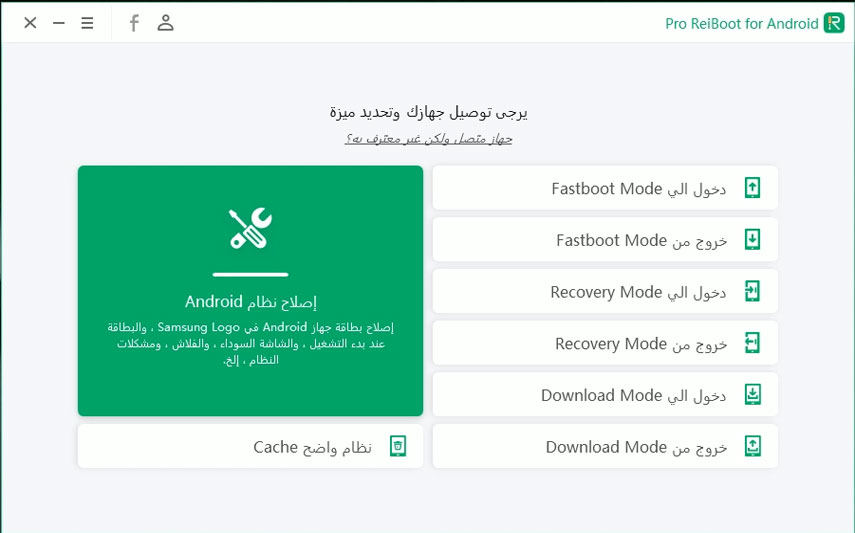
ستحتاج إلى إدخال أو تحديد العلامة التجارية والسلسلة والطراز والبلد والناقل. ثم قم بتنزيل البرنامج الثابت المتطابق.

بمجرد تنزيل البرنامج الثابت بنجاح ، انقر فوق "إصلاح الآن"، سيبدأ البرنامج في إصلاح نظام Android الخاص بك مع مشكلة اليوتيوب لا يعمل.
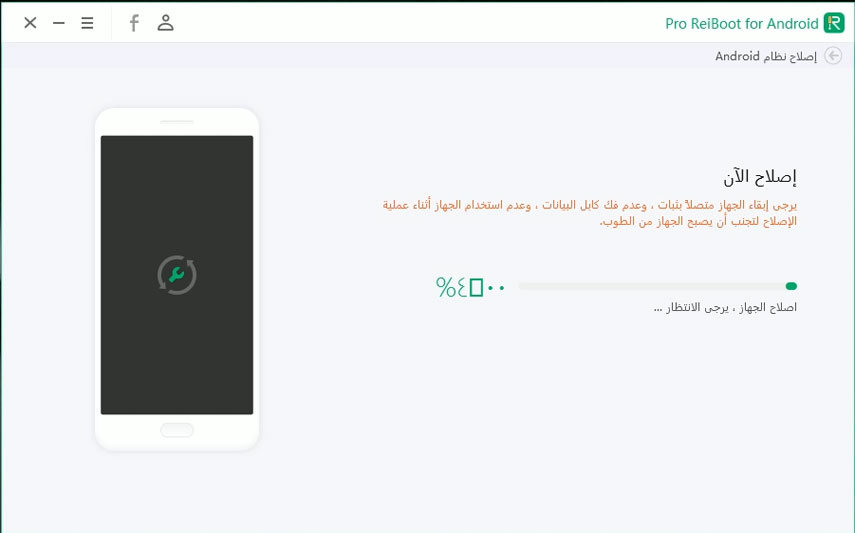
هناك حل بسيط آخر لإصلاح الفيديو الذي لا يتم تشغيله على YouTube وهو تحديث التطبيق نفسه. إذا كنت تستخدم تطبيق YouTube قديمًا ، فمن المحتمل أن يتعطل التطبيق بسبب التحديثات الجديدة. اتبع الخطوات أدناه لتحديث التطبيق.
اضغط على يوتيوب ثم اختر تحديث.

تتمثل إحدى طرق استكشاف الأخطاء وإصلاحها البسيطة لإصلاح خطأ تشغيل YouTube في Android عن طريق إعادة تثبيت التطبيق. في بعض الأحيان ، يمكن أن يؤدي القيام بذلك إلى إضفاء حياة جديدة على التطبيق وإصلاح المشكلات الشائعة. يمكنك إلغاء تثبيت التطبيق أولاً ، ثم اتباع الخطوات التالية:
يمكن إصلاح بعض المشاكل ببساطة عن طريق إعادة تشغيل الجهاز. من خلال إغلاق التطبيقات قيد التشغيل والبدء من جديد ، يمكن أن يعمل تطبيق YouTube.
قم بتشغيل الجهاز بالضغط على زر التشغيل حتى تظهر شاشة التمهيد.

هناك احتمال ضئيل ألا يعمل YouTube بسبب الإصدار القديم من نظام التشغيل Android. لإصلاح ذلك ، تحتاج إلى تحديث النظام باتباع الخطوات التالية:
قم بتنزيل وتثبيت تحديث متوفر.
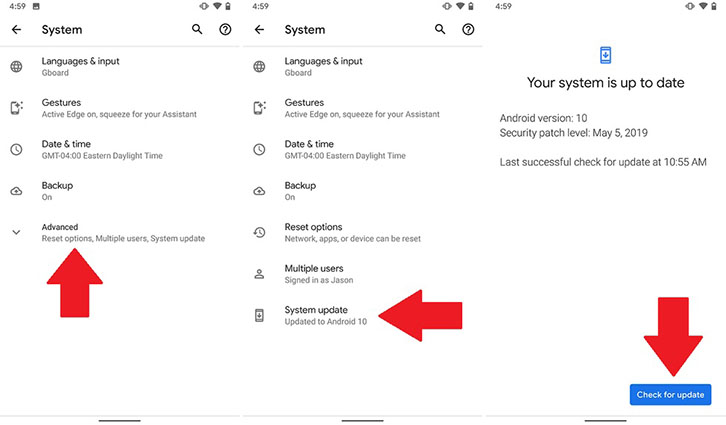
لا تدعم بعض أجهزة Android رمز فيديو محددًا ، ولهذا السبب لا يمكنك تشغيل مقاطع فيديو YouTube على هاتفك أو جهازك اللوحي. ما عليك القيام به هو تنزيل مشغل VLC للحصول على مشغل متوافق لمقاطع الفيديو.
اضغط على تنزيل وانتظر انتهاء التنزيل.

يمكن أن يؤدي اتصال الإنترنت البطيء إلى بطء تدفق مقاطع فيديو YouTube. إذا توقف تشغيل الفيديو فجأة ، فيمكنك إعادة الاتصال بالإنترنت.
الشيء التالي الذي يجب التحقق منه في القائمة هو ذاكرة التخزين المؤقت للتطبيق والبيانات. من خلال مسح ذاكرة التخزين المؤقت ، يمكن لتطبيق YouTube العمل بسلاسة.
اضغط على التخزين ثم اختر مسح ذاكرة التخزين المؤقت. إذا لم يفلح ذلك ، فارجع إلى "الإعدادات" ثم اختر "محو البيانات".
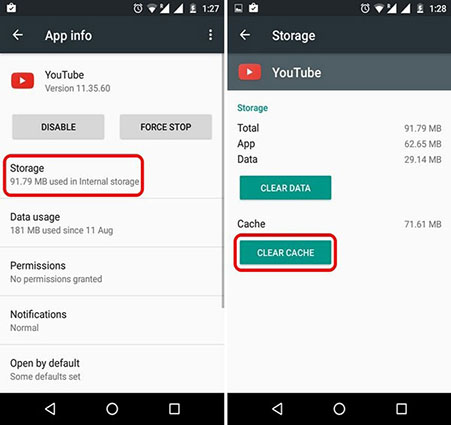
استخدام YouTube مجاني للجميع ، مما يجعله تطبيقًا فعالاً. يمكن العثور على كل شيء تقريبًا هنا - البرامج التعليمية والعروض والمحتويات الأخرى. إذا كنت تواجه مشكلة اليوتيوب لا يعمل في تشغيل مقاطع الفيديو أو استخدام التطبيق ، فاتبع الإصلاحات المذكورة أعلاه. نأمل أن تساعدك إحدى خطوات تحرّي الخلل وإصلاحه هذه ، مثل Tenorshare ReiBoot for Android ، في إعادة تشغيل YouTube على جهاز Android المفضل لديك.
ثم اكتب تعليقك
بقلم أمينة فاطمة
2025-12-31 / Fix Android